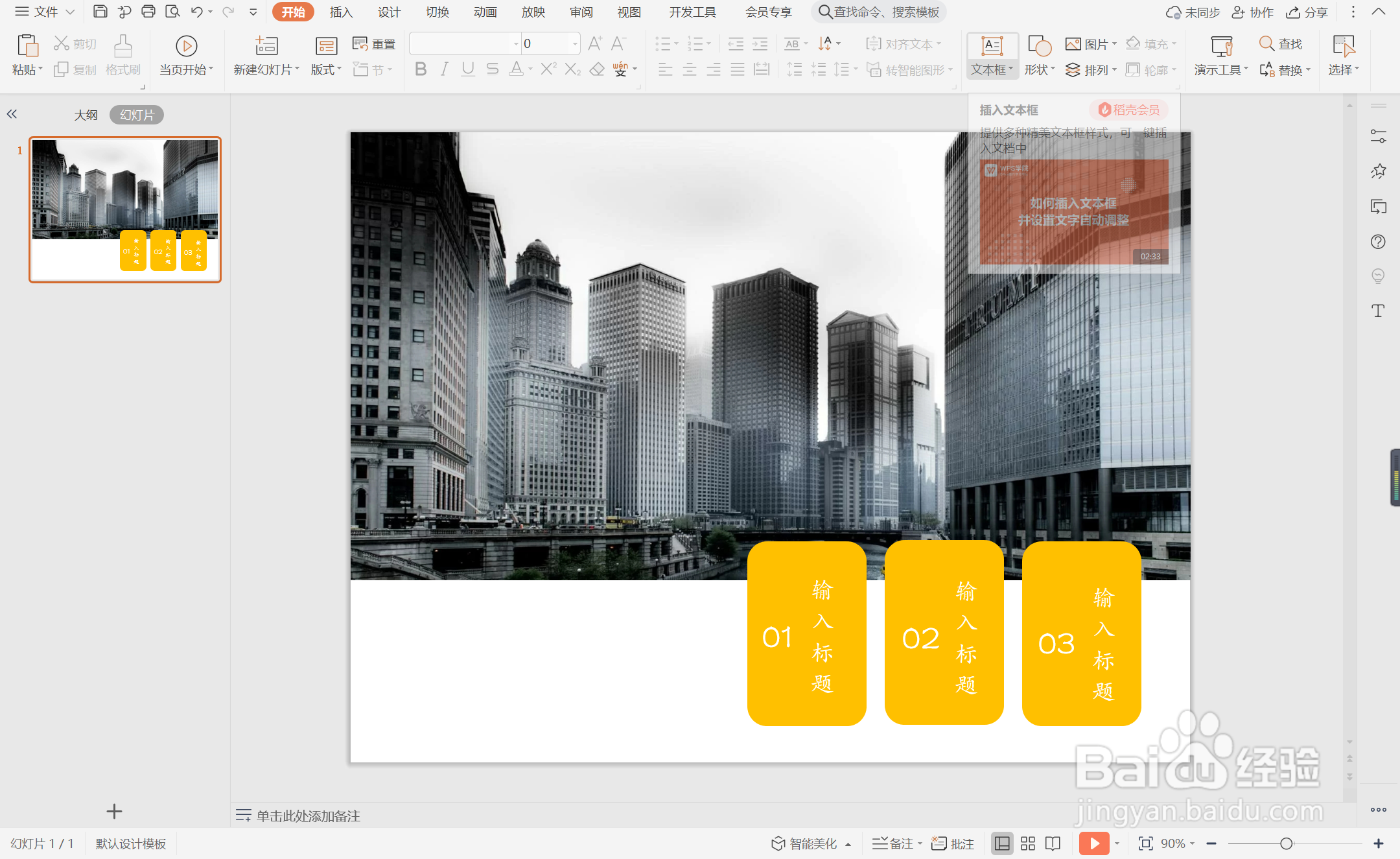wpsppt中如何制作公司介绍型目录
1、在插入选项卡中点击图片,选择其中的本地图片,插入一张有关公司的背景图片。
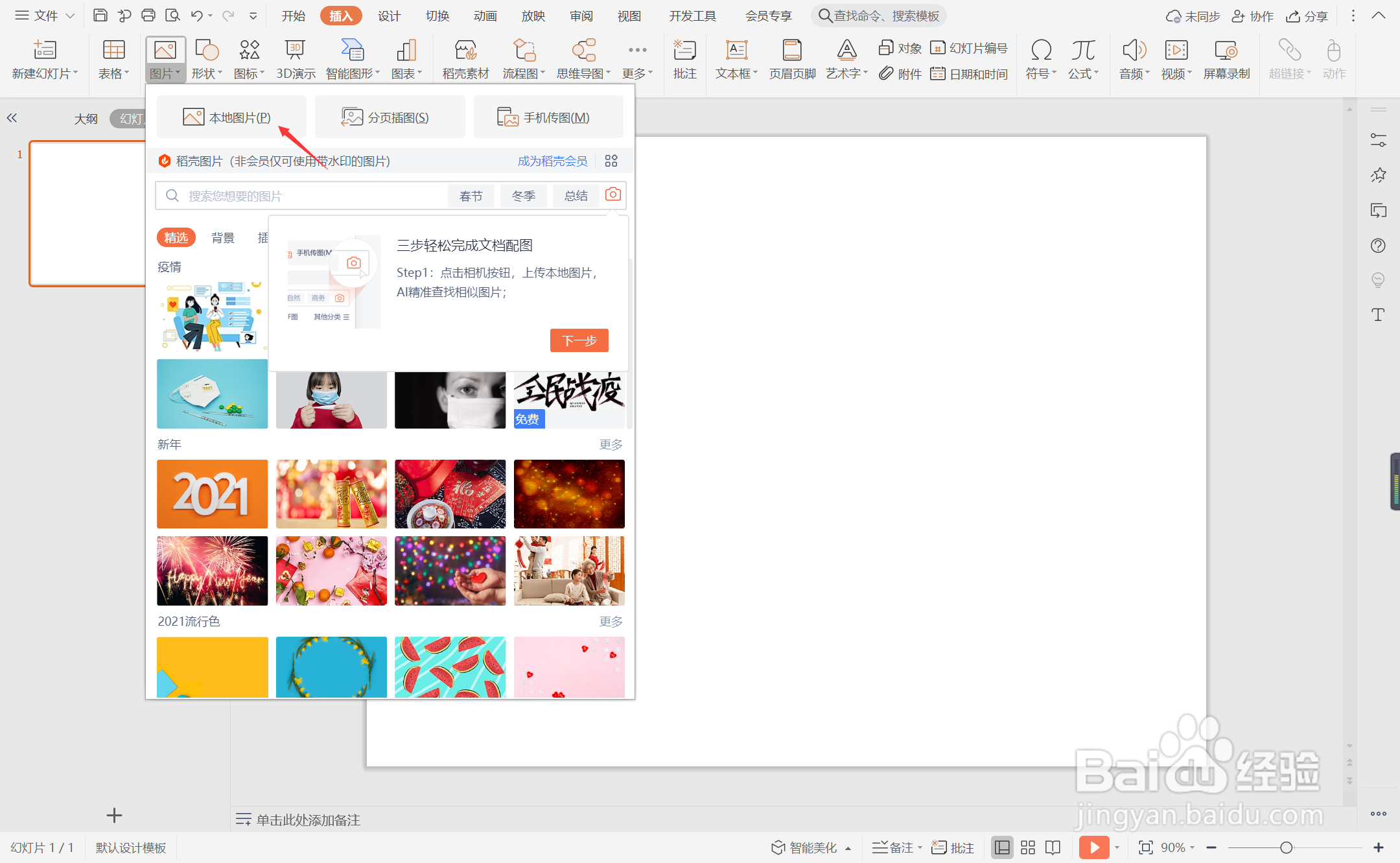
2、选中背景图片,鼠标拖动调整其大小,摆放如图所示的位置。
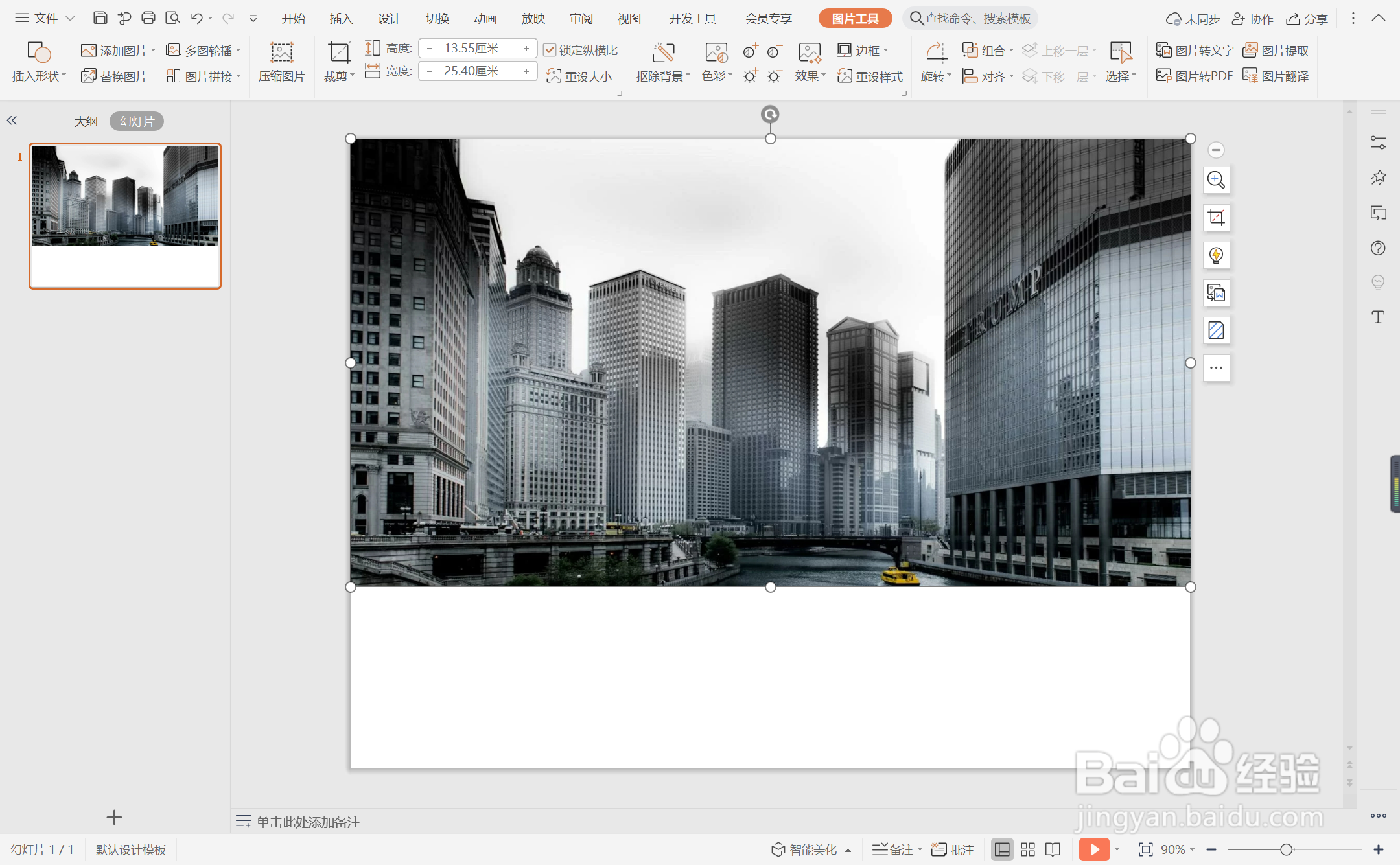
3、在插入选项卡中点击形状,选择其中的圆角矩形。
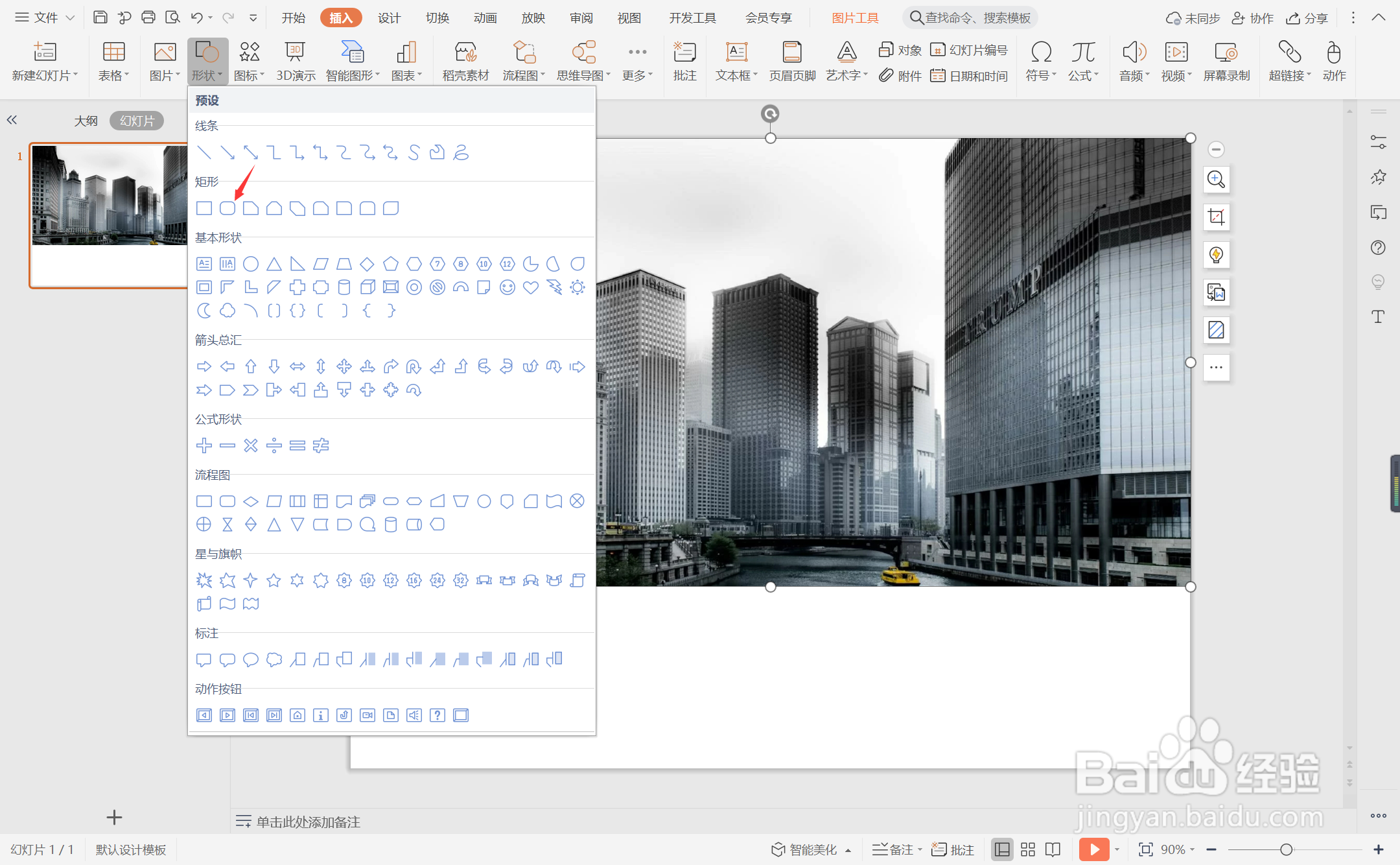
4、在页面上绘制出大小一致的圆角矩形,放置在页面的右下方。

5、选中圆角矩形,选择橙色进行填充,并设置为无边框。
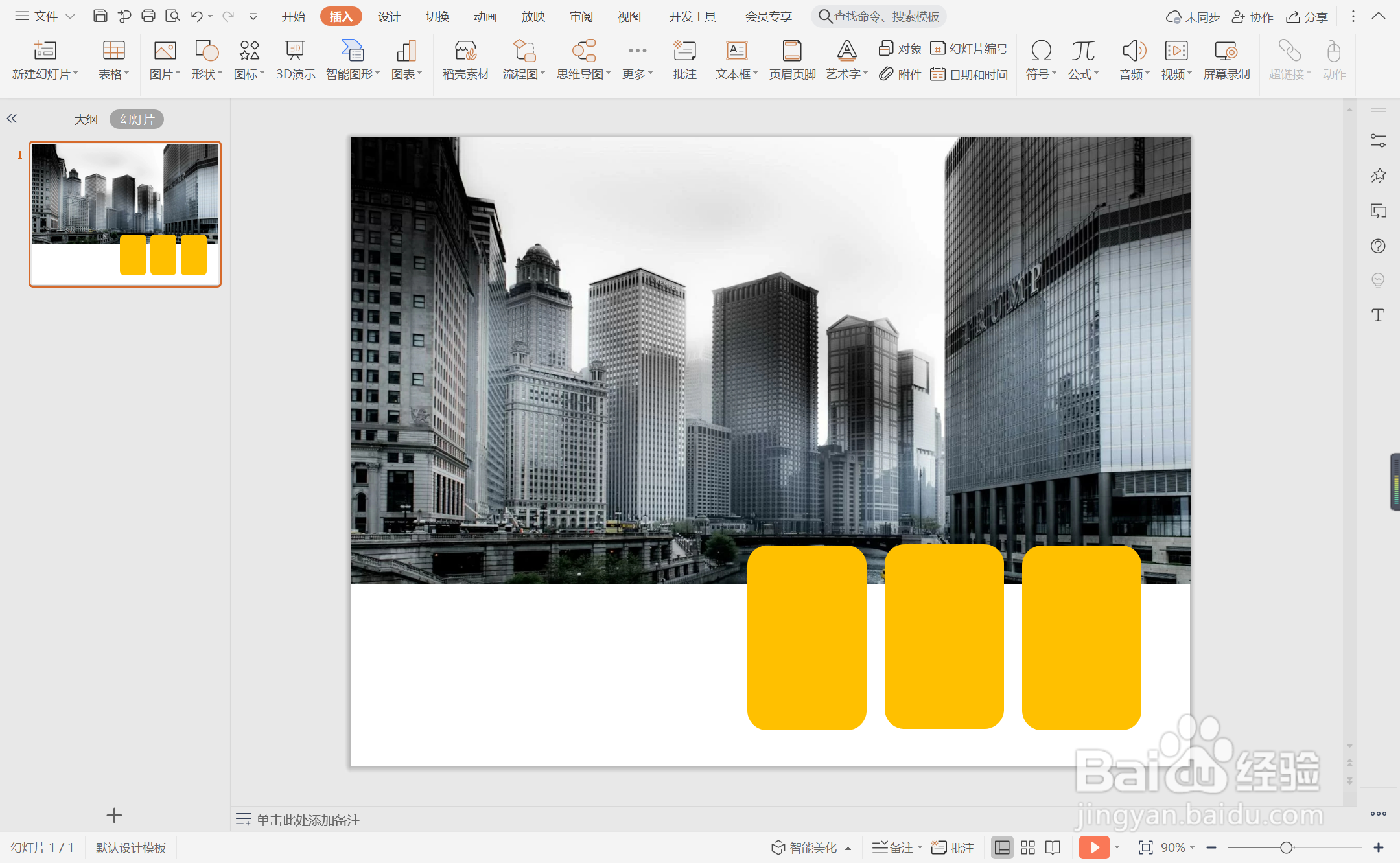
6、在圆角矩形中输入序号和标题,字体填充为白色,这样公司介绍型目录就制作完成了。
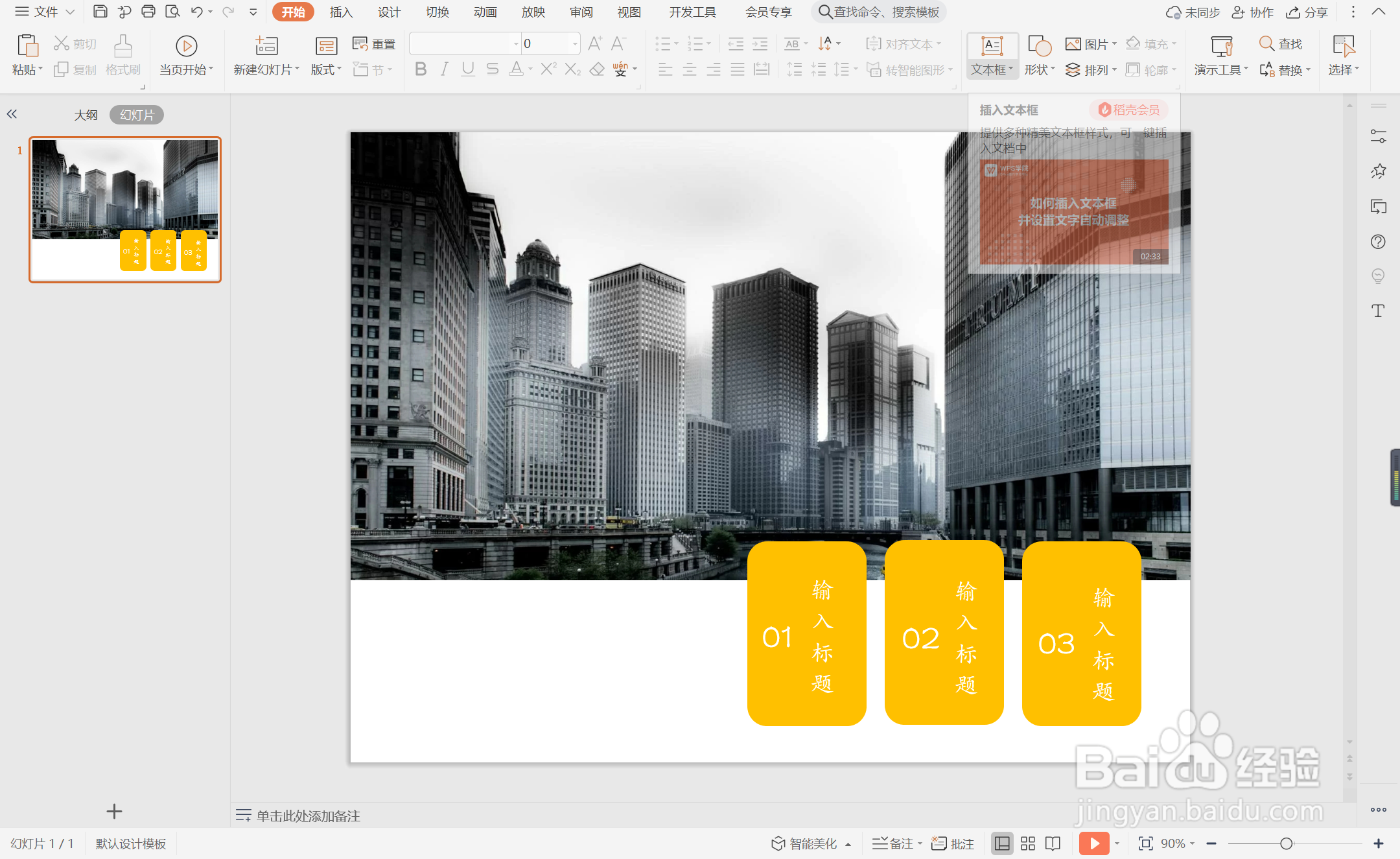
1、在插入选项卡中点击图片,选择其中的本地图片,插入一张有关公司的背景图片。
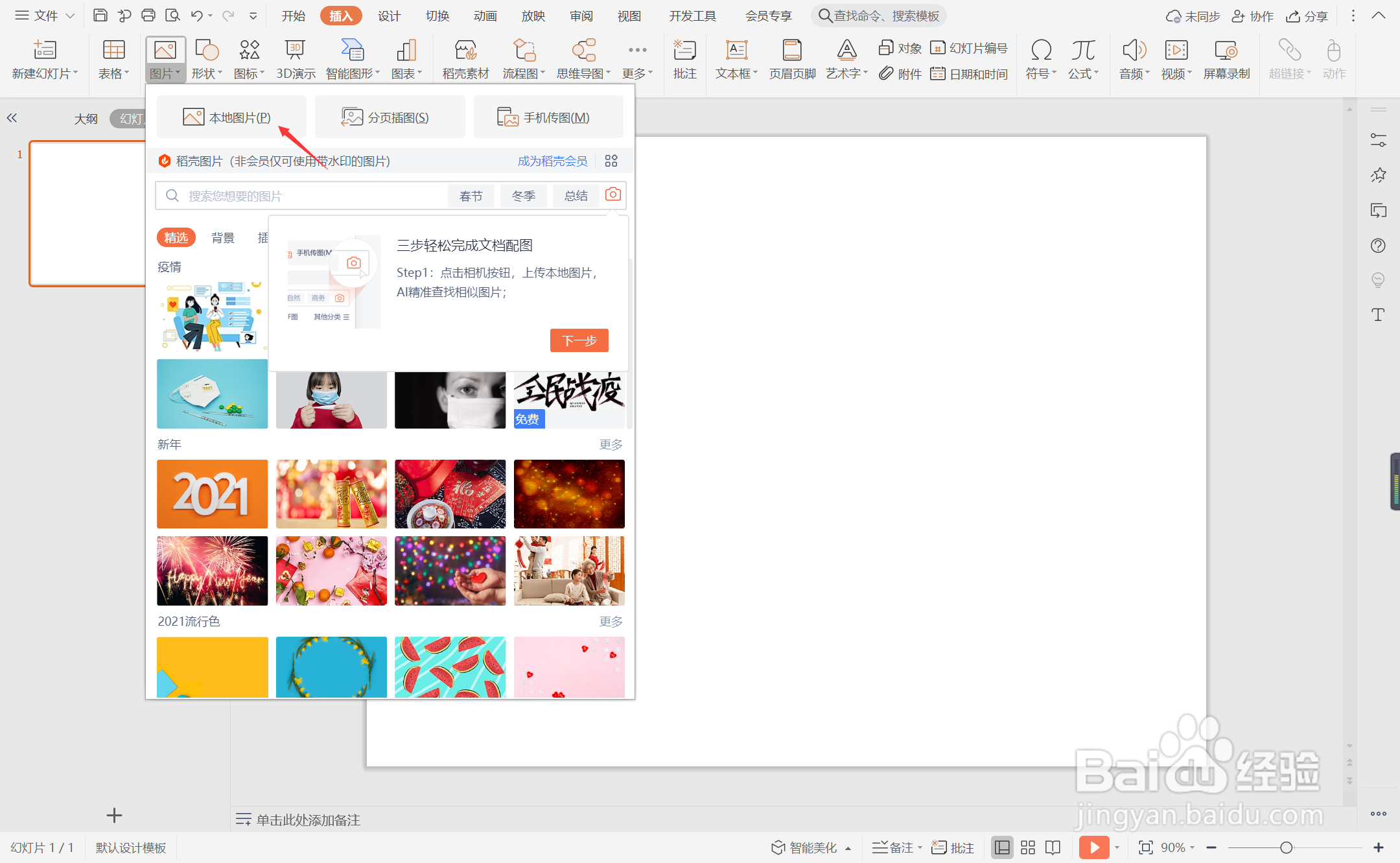
2、选中背景图片,鼠标拖动调整其大小,摆放如图所示的位置。
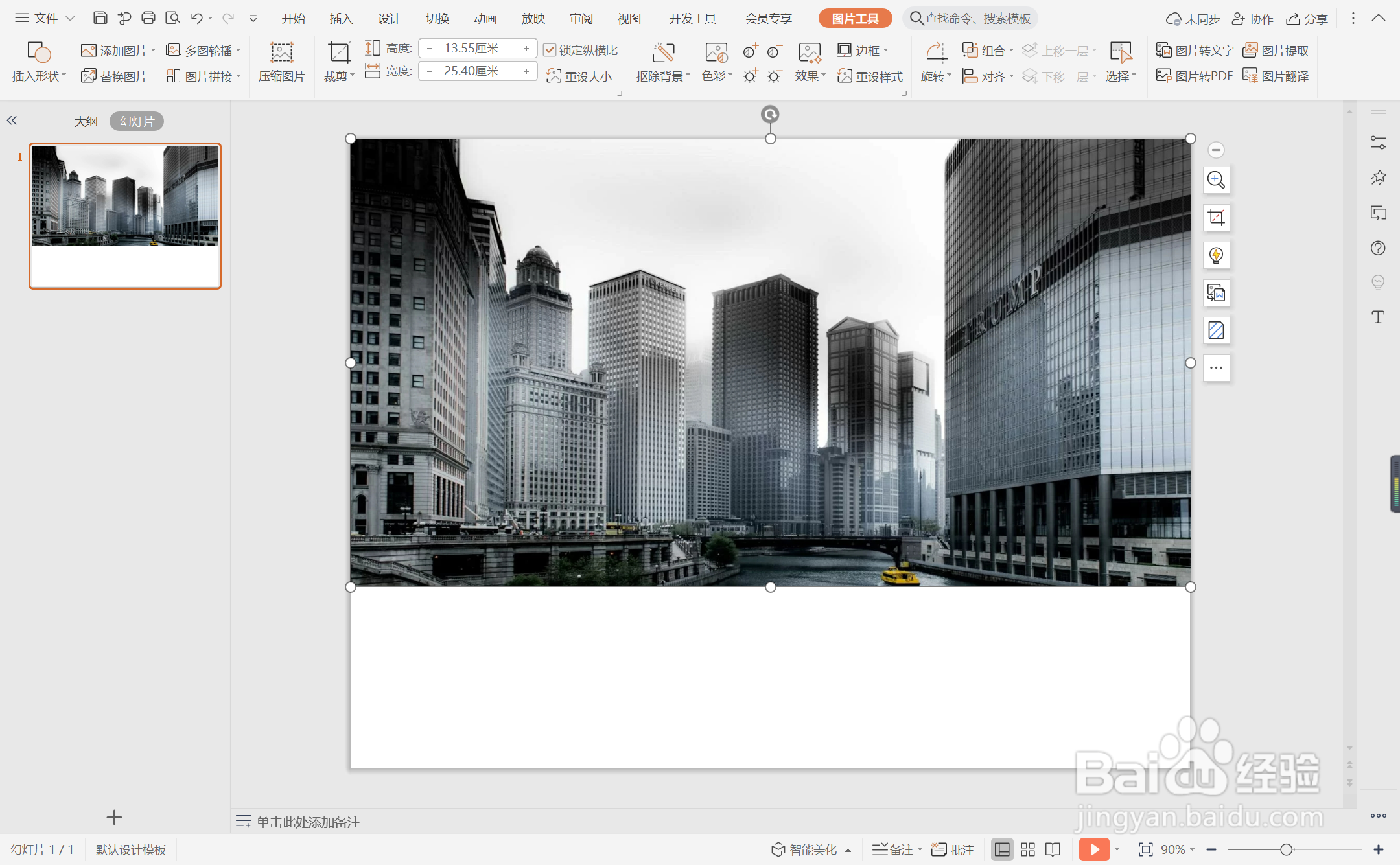
3、在插入选项卡中点击形状,选择其中的圆角矩形。
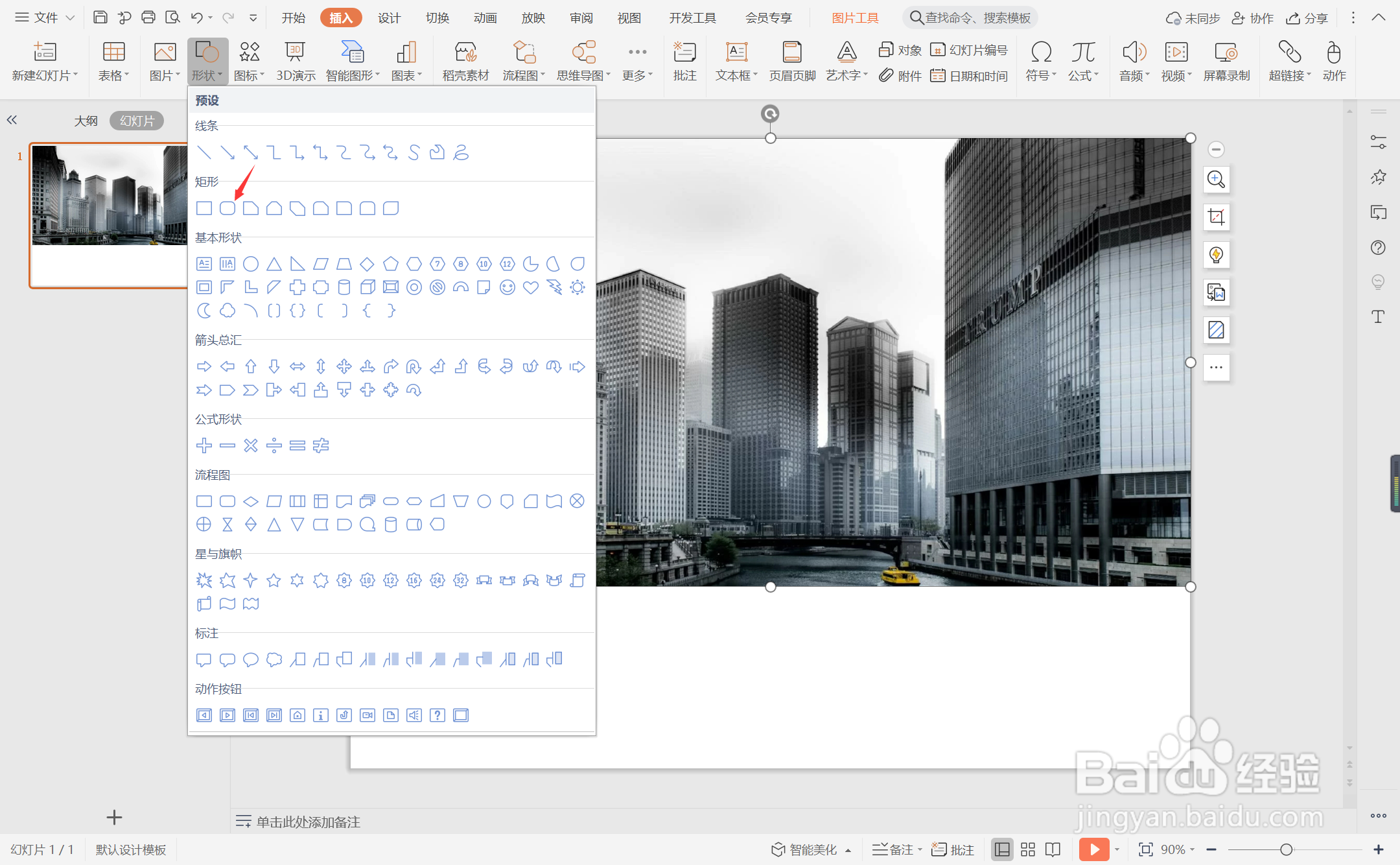
4、在页面上绘制出大小一致的圆角矩形,放置在页面的右下方。

5、选中圆角矩形,选择橙色进行填充,并设置为无边框。
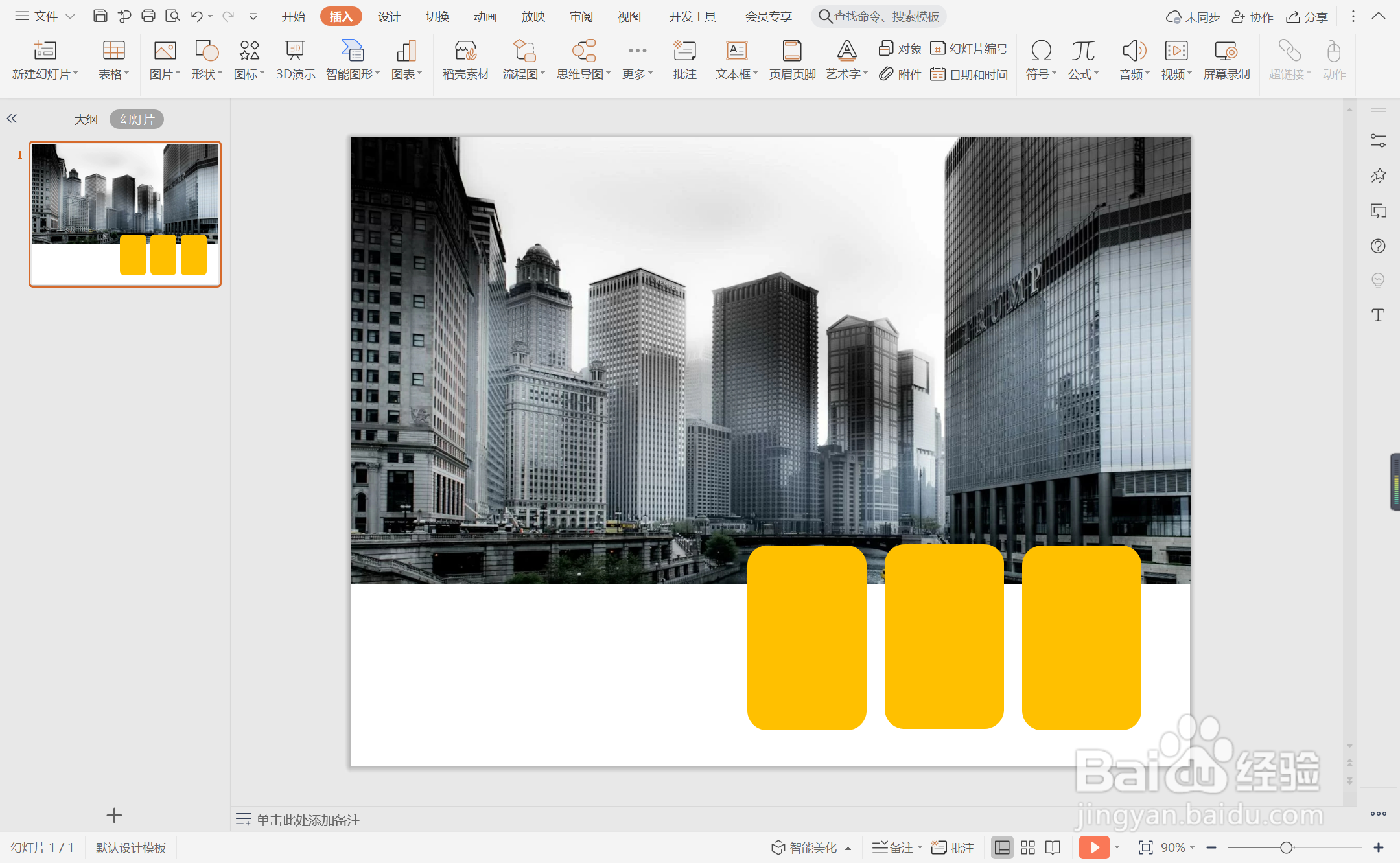
6、在圆角矩形中输入序号和标题,字体填充为白色,这样公司介绍型目录就制作完成了。